电脑和音箱、手机,这些设备在我们日常生活中是常用的。有时,我们希望先将手机与音箱连接,再与电脑相连。这样的操作需要了解一些相关知识及操作步骤。
了解设备接口类型
首先,得弄明白手机、音箱和电脑各自使用的接口类型。比如,常见的有蓝牙和音频线接口。若你的设备都支持蓝牙,那蓝牙连接无疑是个方便的选择。如今,许多手机、音箱和电脑都配备了蓝牙功能。以蓝牙音箱为例,你得先通过蓝牙将手机和音箱配对连接。若选择音频线连接,得确认音频线接口是否匹配,比如3.5mm接口。若接口不匹配,那得使用转换接头。
手机与音箱一旦连接成功,若需再与电脑相连,蓝牙音箱只需在电脑上启动蓝牙搜索功能即可。若是通过音频线连接的音箱,则需先将音箱从手机音频线上拔出,再将其插入电脑上相应的音频接口。
蓝牙连接方式的操作
操作蓝牙连接前,需确认电脑蓝牙功能已开启。在Windows系统中,通过设置选项可找到并启用蓝牙。接着,进行蓝牙设备搜索。此时,需将已与手机连接的蓝牙音箱调整为可搜索模式。部分蓝牙音箱设有独立配对键,按此键即能使音箱进入连接状态。
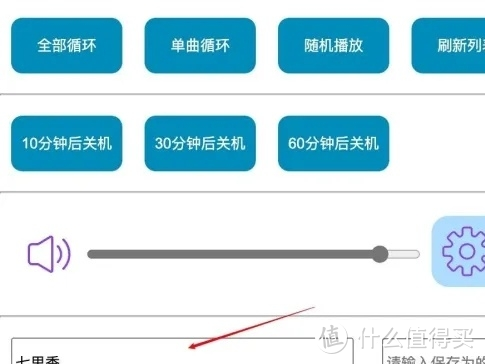
在Mac操作系统里,需要打开蓝牙功能,只需点击蓝牙图标即可启动搜索。将蓝牙音箱移至电脑附近,有助于信号的接收和连接。若发现音箱,点击连接即可。连接时可能需输入配对码,通常音箱的说明书会提供相关信息。

音频线连接时的配置

在使用音频线连接音箱之前,务必先确认电脑的音频输出设置。通常,电脑主板上有多个音频接口可供选择。通常情况下,绿色的接口是专门用于音频输出的。若不小心连接了错误的接口,那么音箱可能就无法发出声音。
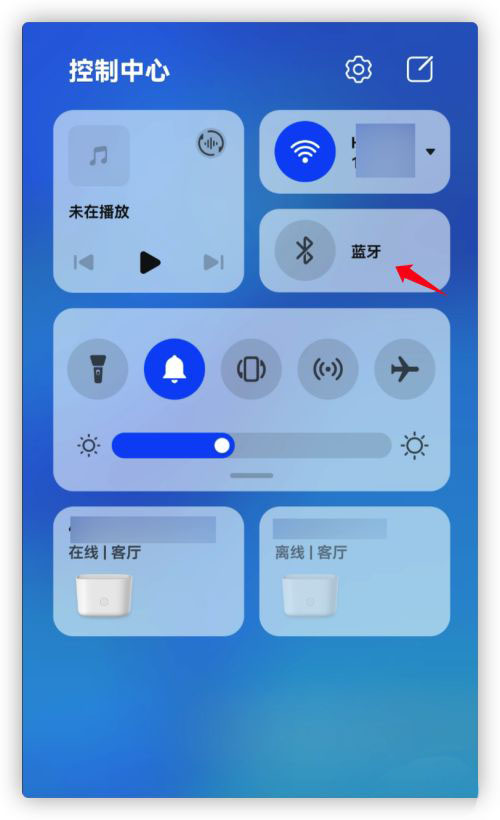
有些电脑配备音频管理软件,例如Realtek音频管理器。在连接音箱之后,需在软件中挑选适合的音频输出设备。音箱的种类和功能不同,需在音频管理器中调节音量、均衡器等参数,以确保音效达到最佳。
可能遇到的问题及解决
有时会遇到连接不畅的问题。若是蓝牙连接,那可能是信号受到了干扰。周围过多的蓝牙设备或是障碍物都可能干扰连接。这时,可以尝试关闭一些不必要的蓝牙设备,或者把音箱移得更近一些电脑。
音频线连接无声音,可能是线材本身出现了损坏。不妨尝试更换一条新的音频线。同时,电脑的音频驱动也可能出现了故障。此时,可以尝试更新音频驱动程序。您可以访问电脑制造商的官方网站,下载并安装最新的音频驱动安装包。

软件的使用及设置
某些音箱配备了相应的手机应用程序,可以用来调整音效等。但若将此类音箱连接至电脑,手机APP便无法进行控制。尽管如此,部分音箱还是可以通过电脑进行音量调节,尤其是那些智能音箱。
在使用电脑连接音箱时,若是USB音箱,电脑会自动识别并完成驱动程序的安装。若想提升音质,不妨进入音箱属性进行调节,比如选择立体声等更高级别的音效模式。
连接后的效果测试
连接手机到音箱,再与电脑相连后,需对声音效果进行测试。试听不同类型的音频文件,包括音乐和视频中的声音。若声音清晰,无杂音或失真,则表明连接与设置已成功。
如果声音效果不尽如人意,可以参照先前介绍的方法进行调整。比如,检查音频线是否正确连接,调整音箱的音量旋钮,或者在电脑的音频管理器中重新设置均衡器。大家是否遇到过特别棘手的手机音箱与电脑连接问题?希望这篇文章能帮到大家,欢迎点赞和分享。同时,如有任何想法或建议,欢迎在评论区留言。









